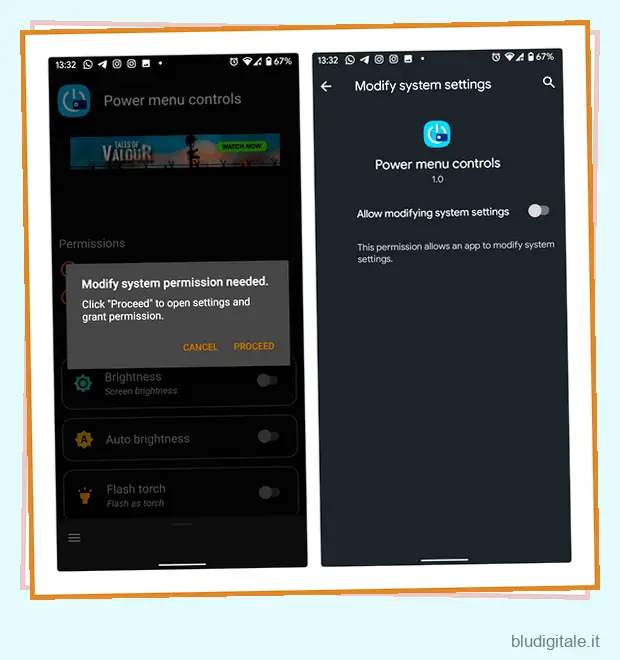Quando Google ha lanciato Android 11 questo settembre, una delle funzionalità di cui ero entusiasta era il menu di accensione rinnovato. Ha portato tutti i controlli necessari come spegnimento, riavvio e modalità di emergenza nella parte superiore e ha creato spazio per ospitare le carte Google Pay e i controlli della casa intelligente nel resto dell’area. Tuttavia, non ha avuto uno scopo utile per gli utenti che non investono nell’ecosistema della casa intelligente . Se stavi cercando un modo per personalizzare il menu di accensione di Android 11 e aggiungere le funzionalità che vorresti utilizzare, sei fortunato perché esiste un’app chiamata “Controlli del menu di accensione” che fa proprio questo.
Personalizza il menu di accensione di Android 11
Power Menu Controls è una nuova app dello sviluppatore indiano Sayantan RC, noto per il suo eccellente strumento di migrazione ROM personalizzato “Migrate”. In questo articolo, esamineremo le funzionalità di questa app e come puoi utilizzare l’app sul tuo telefono con Android 11.
Se volete continuare a leggere questo post su "Come personalizzare il menu di accensione di Android 11 utilizzando i controlli del menu di accensione" cliccate sul pulsante "Mostra tutti" e potrete leggere il resto del contenuto gratuitamente. ebstomasborba.pt è un sito specializzato in Tecnologia, Notizie, Giochi e molti altri argomenti che potrebbero interessarvi. Se desiderate leggere altre informazioni simili a Come personalizzare il menu di accensione di Android 11 utilizzando i controlli del menu di accensione, continuate a navigare sul web e iscrivetevi alle notifiche del blog per non perdere le ultime novità.
Nota: i controlli del menu di alimentazione funzionano con le versioni AOSP di Android 11. Potrebbe non funzionare su build OEM di Android 11 che non hanno adottato il menu di alimentazione di Android 11 e utilizzano invece un’implementazione personalizzata. Sommario
Autorizzazioni per l’utilizzo dei controlli del menu di alimentazione
Un aspetto straordinario di questa app è il fatto che puoi utilizzare l’app senza avere accesso root. Affinché l’app funzioni come previsto, devi consentire le seguenti autorizzazioni:
- Visualizza su altre app
- Modifica le impostazioni di sistema
Oltre a questi, l’app non richiede altre autorizzazioni aggiuntive non necessarie, il che è ottimo per chi è preoccupato per la privacy.
Imposta i comandi del menu di alimentazione
1. Alla prima apertura di Power Menu Controls, l’app richiederà le suddette autorizzazioni. Toccando la richiesta di autorizzazione verrai reindirizzato alla pagina Impostazioni. Ripetere questo passaggio per consentire entrambe le autorizzazioni.
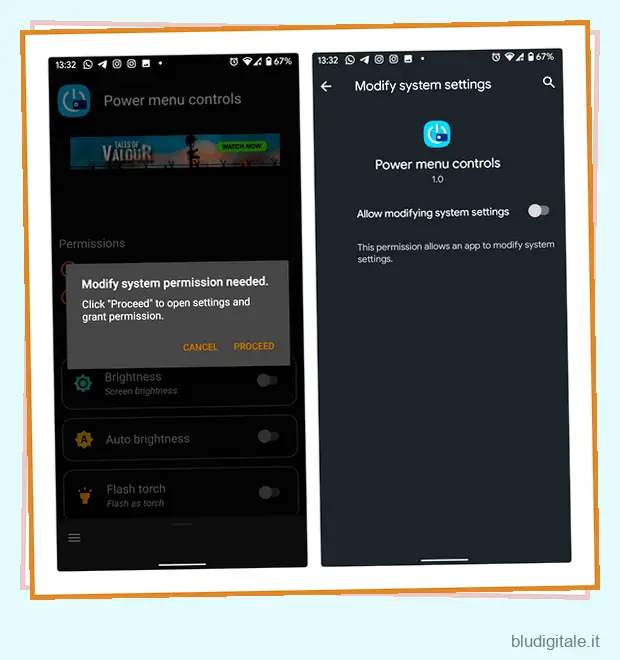
2. Dopo aver concesso le autorizzazioni necessarie, abilita tutte le funzionalità di cui hai bisogno dall’app. Vale la pena notare che puoi tornare in qualsiasi momento e abilitare più funzionalità se necessario.

3. Poiché hai abilitato tutti gli interruttori richiesti, è il momento di aggiungere l’app al menu di accensione. Per fare ciò, premi a lungo il menu di accensione, tocca il pulsante rettangolare “Controlli dispositivo” e scegli “Controlli menu di accensione” . Se sei qualcuno che ha già aggiunto alcune app al menu di accensione, troverai l’app nella sezione “Vedi altre app” nella stessa pagina.

4. Gli interruttori abilitati nel secondo passaggio appariranno in questa pagina. Ora puoi curare ulteriormente i controlli che desideri nel menu di accensione. Dopo aver scelto tutte le funzionalità richieste, tocca il pulsante Salva.

5. E questo è tutto. Vedrai tutti gli interruttori abilitati la prossima volta che premi a lungo il menu di accensione. Puoi toccare il pulsante con i puntini di sospensione (tre puntini verticali) per riorganizzare la posizione di ciascuna tessera.

Caratteristiche dei controlli del menu di alimentazione
Ecco tutte le funzionalità che puoi abilitare utilizzando l’app Power Menu Controls:
- Alterna luminosità e luminosità automatica
- Volume multimediale, volume sveglia, alterna volume suoneria
- Silenzio totale
- Torcia flash
- Blocco rotazione
- Blocco sveglia
- Autospegnimento dello schermo
- Percentuale della batteria
Suggerimenti professionali per massimizzare l’efficienza del menu Power
Ora che hai imparato a utilizzare l’app, ecco un consiglio professionale che potresti perdere durante l’utilizzo dell’app. Puoi premere a lungo qualsiasi interruttore per espandere la sua pagina delle impostazioni come una sovrapposizione . Ad esempio, se premi a lungo l’interruttore del volume multimediale, ottieni controlli rapidi per regolare altre modalità del volume.

Un altro aspetto degno di nota è che non perderai del tutto l’accesso ai controlli della smart home di Google quando utilizzi questa app. Puoi passare rapidamente dai controlli di Google Home ai controlli del menu di accensione dall’elenco a discesa nel menu di accensione.

Usa i controlli del menu di accensione sul tuo telefono Android 11
Così il gioco è fatto. Sebbene ritenga che Google avrebbe dovuto aggiungere questa flessibilità come comportamento predefinito, sono contento di come esistano app di personalizzazione accurate come Power Menu Controls per aiutare gli utenti Android a ottenere il massimo dai loro telefoni Android. Se hai richieste di funzionalità o suggerimenti per questa app, puoi rilasciarli nel thread XDA dell’app. Inoltre, non dimenticare di dirci se hai trovato utile questa app nei commenti.